Mellanox 官方驱动下载地址
https://network.nvidia.com/products/infiniband-drivers/linux/mlnx_ofed/
选择对应操作系统

官方链接速度比较慢,推荐个友商的下载地址
https://support.xfusion.com/support/#/zh/rack-servers/2288h-v5-pid-21872244/software
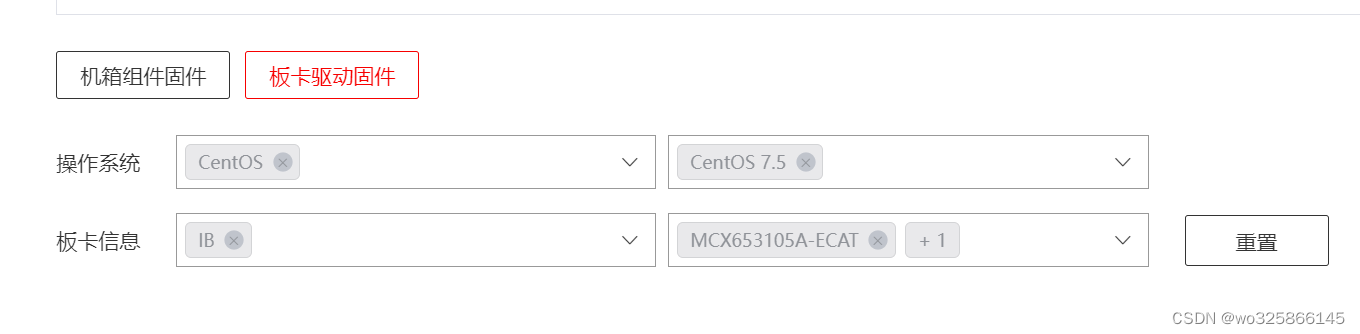
ubuntu安装
解压进入解压目录运行
./mlnxofedinstall

安装成功显示

如果中途报错,需要核对下载的版本,并且把原来安装的卸载

在哪个目录执行的安装,就在哪个目录运行卸载
./uninstall.sh
卸载报错就在后面加 --force强制卸载
./uninstall.sh --force

CentOS
按照上面同样的方法下载解压,安装的时候可能会提示缺少依赖包
并且给出了提示,每台机器缺的包不一样,按照提示对应执行就好
yum -y install libusbx fuse-libs
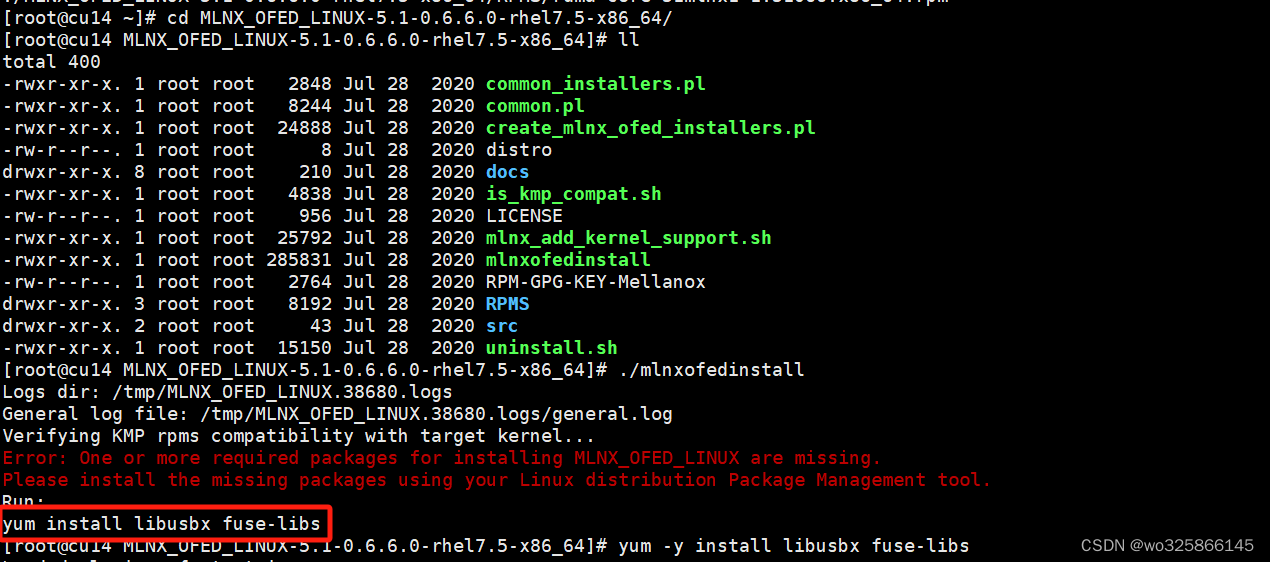
再次执行./mlnxofedinstall
安装成功会打印出IB卡信息
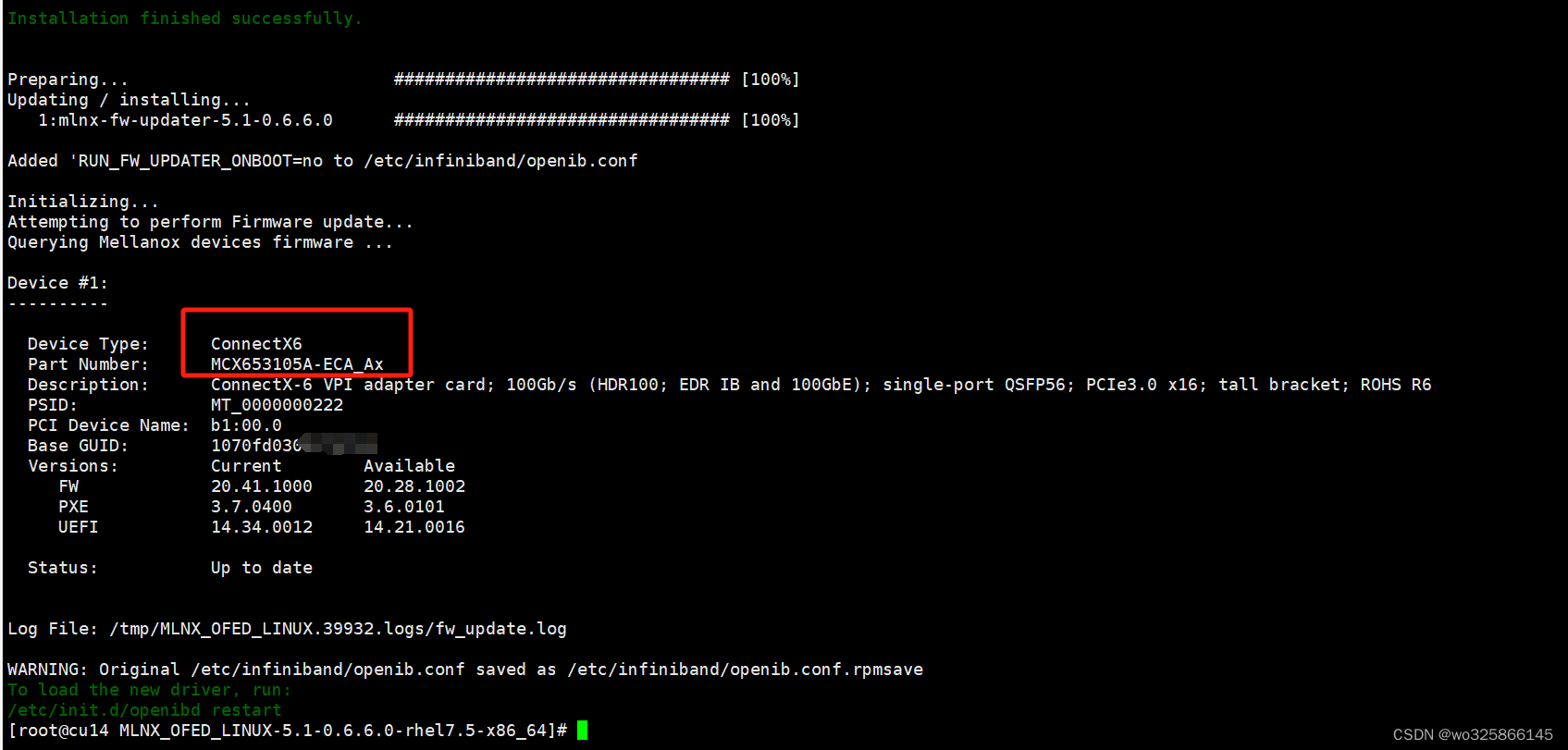
下面一样按提示执行,加载新设备
/etc/init.d/openibd restart

安装完成
安装报错小提示
装了2个操作系统,还是遇到了很多问题,尝试了很多方法。最后发现就是安装包的问题,对了就很顺利一次装成,有问题怎么都解决不掉,不要怀疑自己,就是包的问题!在原目录 ./uninstall.sh卸载掉当前安装,去其他友商网站去下载包去安装。





















 2579
2579











 被折叠的 条评论
为什么被折叠?
被折叠的 条评论
为什么被折叠?








